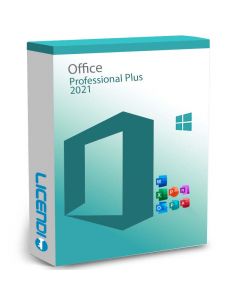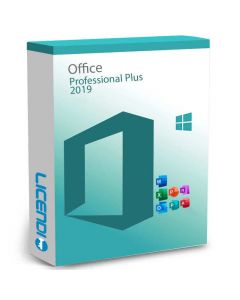Cómo volver a instalar Office: Guía paso a paso para licencias Bound
Si alguna vez te has encontrado en la situación de necesitar reinstalar Office y te has sentido perdido en el proceso, especialmente con una licencia tipo Bound, este artículo es para ti. La tecnología, aunque maravillosa, a veces puede ser complicada, pero reinstalar Office no tiene que serlo. Vamos a guiarte a través de cada paso necesario para que puedas volver a instalar Office en tu PC.
Preparativos antes de la reinstalación
Verificación de la licencia tipo Bound
Antes de desinstalar Office, asegúrate de que tu licencia tipo Bound está activa y vinculada correctamente a tu cuenta de Microsoft. Esto lo puedes verificar ingresando a tu cuenta en el sitio web de Microsoft.
Respaldo de datos importantes de Office
Aunque reinstalar Office no debería afectar tus documentos, siempre es una buena práctica realizar un respaldo de tu información importante. Mejor prevenir que lamentar.
Desinstalando Office
Primero, necesitarás desinstalar la versión actual de Office. Si tu sistema operativo es Windows, puedes desinstalar todo siguiendo nuestro tutorial. Si tienes un Mac, puedes ver nuestro tutorial en Youtube donde explicamos como elimitar los archivos de Office innesesarios.
Volver a instalar Office: Proceso de instalación
Descargando el instalador desde setup
Accede a la página oficial de Microsoft Office y dirígete a la sección de descarga. Aquí, deberás ingresar con tu cuenta de Microsoft asociada a tu licencia Bound. Una vez dentro, podrás ver la opción para descargar el instalador de Office.
Proceso de instalación
Una vez descargado el instalador, ejecútalo y sigue las instrucciones en pantalla. Durante este proceso, es posible que se te pida iniciar sesión con tu cuenta de Microsoft para verificar la licencia Bound. Sigue las indicaciones cuidadosamente.
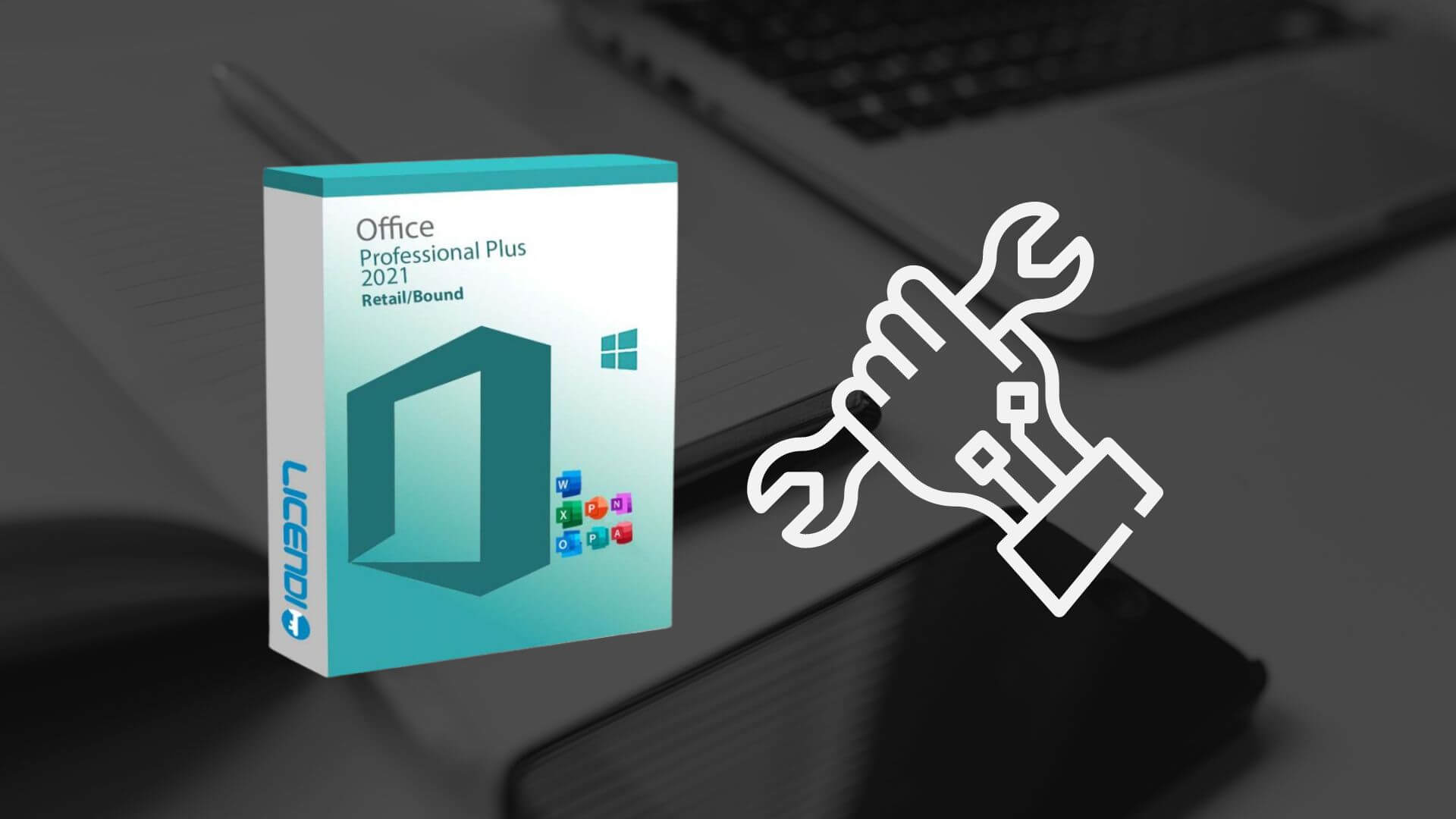
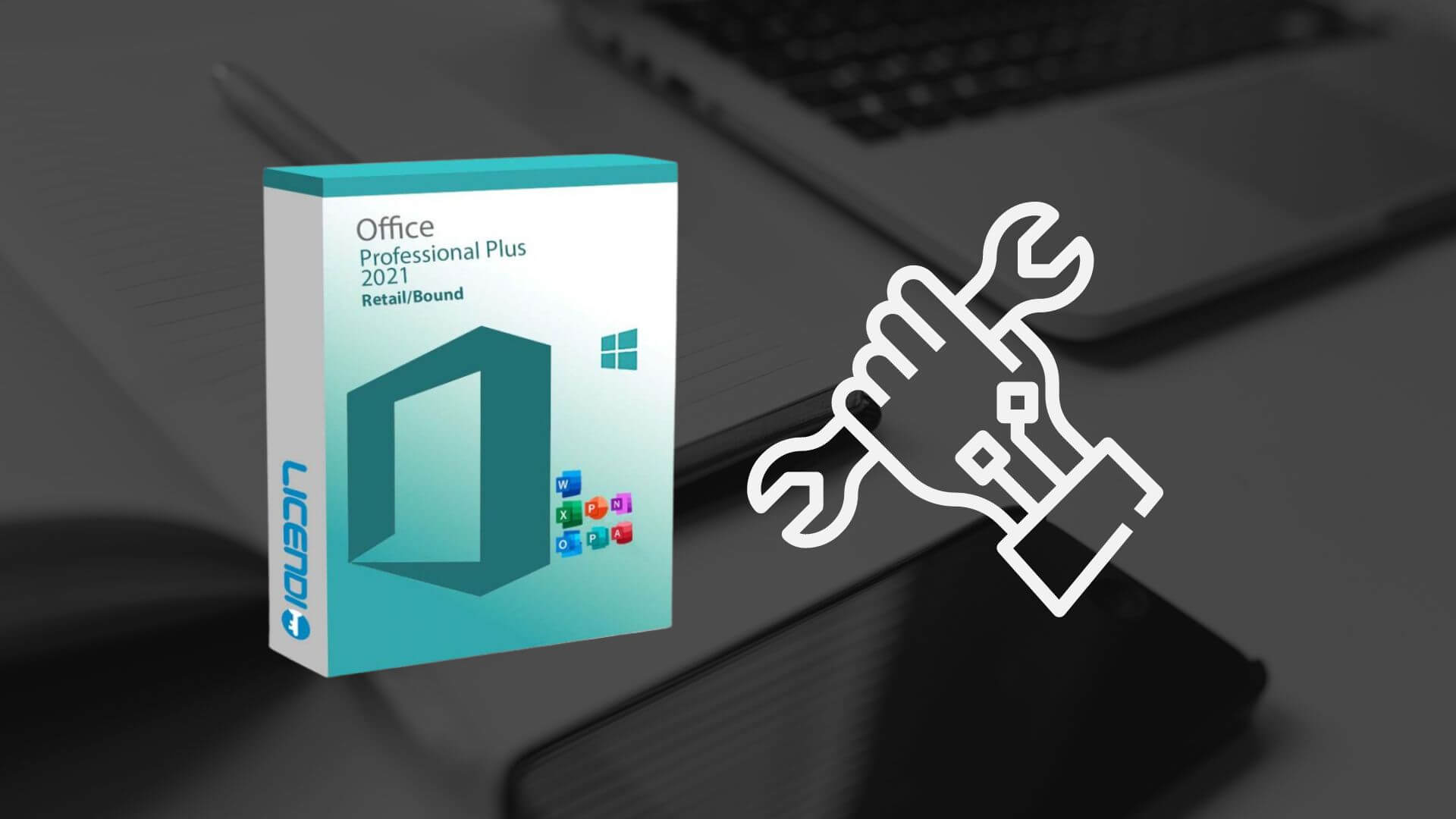
Activación de Office
Con Office ya instalado, el programa debería activarse automáticamente gracias a tu licencia Bound. Sin embargo, si se te solicita, simplemente inicia sesión una vez más con tu cuenta de Microsoft para completar la activación.
Solución de problemas comunes
Puede que te encuentres con algunos baches en el camino. Si tienes problemas para activar Office o durante la instalación, verifica tu conexión a internet, asegúrate de estar usando la cuenta de Microsoft correcta y revisa que tu licencia no esté siendo usada en más dispositivos de los permitidos.
Manteniendo tu Office actualizado
Una vez instalado, es crucial mantener Office actualizado para aprovechar las últimas características y mejoras de seguridad. Office suele actualizar automáticamente, pero puedes verificar manualmente desde cualquier aplicación de Office seleccionando “Archivo” > “Cuenta” > “Opciones de Actualización”.
Reinstalar Office con una licencia tipo Bound es un proceso bastante sencillo si sigues los pasos correctamente. No solo garantizarás que tu software esté funcionando sin problemas, sino que también te asegurarás de que tus documentos y trabajo estén seguros. Esperamos que esta guía sobre cómo volver a instalar Office te haya sido útil y te invitamos a explorar más de nuestros contenidos para resolver cualquier otra duda tecnológica que puedas tener.